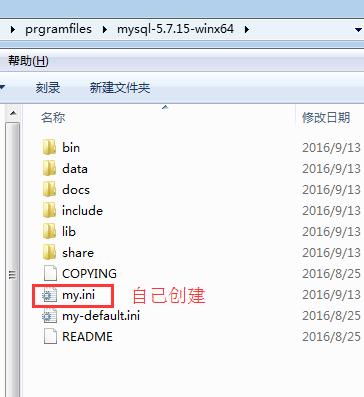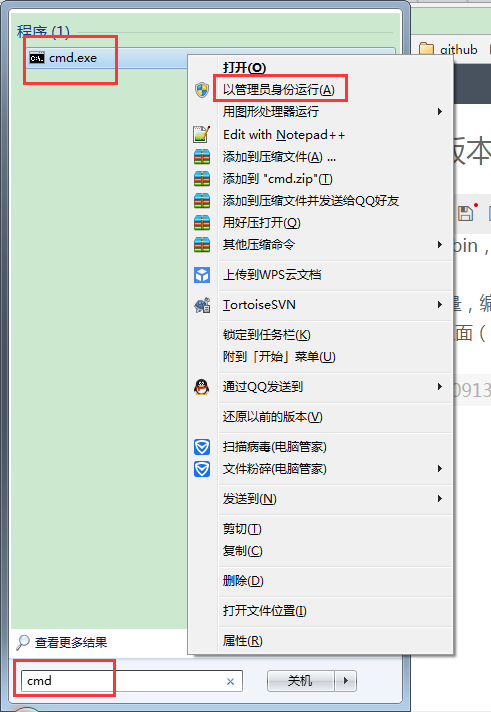MySQL安裝與配置 -- 壓縮包版本及解決服務不啟動、修改密碼的問題
安裝步驟:
1、解壓縮到你指定的路徑
2、進入mysql-5.7.15-winx64資料夾,新建my.ini配置檔案代替my-default.ini檔案
3、開啟my.ini檔案,貼入以下程式碼
[mysql]
# 設定mysql客戶端預設字符集
default-character-set=utf8
[mysqld]
#設定3306埠
port = 3306
# 設定mysql的安裝目錄
basedir=D:\prgramfiles\mysql-5.7.15-winx64
# 設定mysql資料庫的資料的存放目錄
datadir=D:\prgramfiles\mysql-5.7 記得儲存哦~~~
4、配置你的環境變數
我的安裝路徑是D:\prgramfiles\mysql-5.7.15-winx64,所以複製路徑D:\prgramfiles\mysql-5.7.15-winx64\bin,記住是bin,因為命令都在bin裡面
右擊計算機->屬性->高階系統設定->高階->環境變數,編輯path,將D:\prgramfiles\mysql-5.7.15-winx64\bin;貼上到裡面(前面得有分號,結尾也有分號,小寫分號)。
5、點選開始,搜尋cmd,管理員執行
6、第一次一直cd到bin目錄,剛剛配置了環境變數,是為了方便以後使用
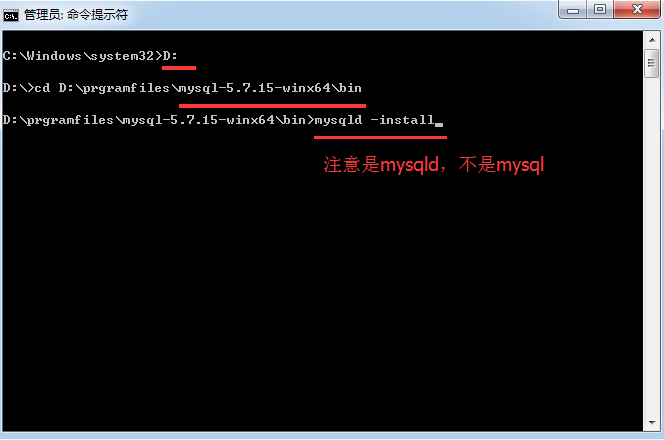
在命令列裡鍵入 mysqld -install,注意不是mysql
我這裡已經安裝好了,就不截圖演示了哈
7、安裝好之後就要開啟服務了,我之前就在這裡遇到個坑,不過我已在my.ini裡面幫你們搞定了
其實也簡單,就是在my.ini裡面加入了一句
# 服務不能啟動的時候用到
explicit_defaults_for_timestamp=true
開啟服務的命令是net start mysql
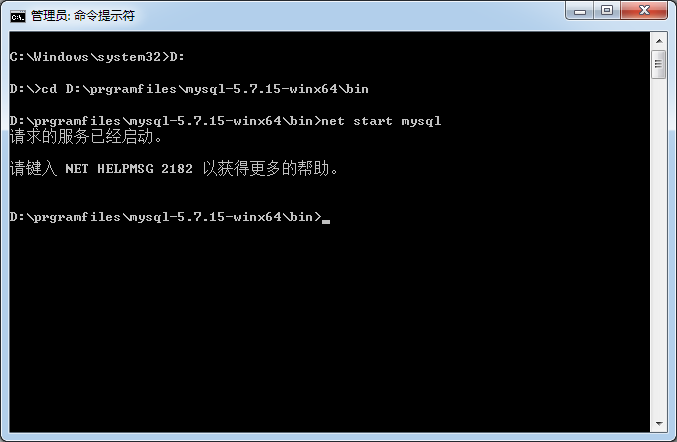
停止服務的命令是net stop mysql
8、然後我們就要進入資料庫了是不是?
開啟資料庫的命令是
mysql -u root -p 
咦?需要密碼?我的密碼是多少我不知道啊?才剛剛裝上啊?我就在這裡遇到個坑。。不要急,一步步來
還記得剛開始的my.ini配置檔案嗎?在剛剛的最後加入一行程式碼
skip-grant-tables 然後重新開啟一個命令框
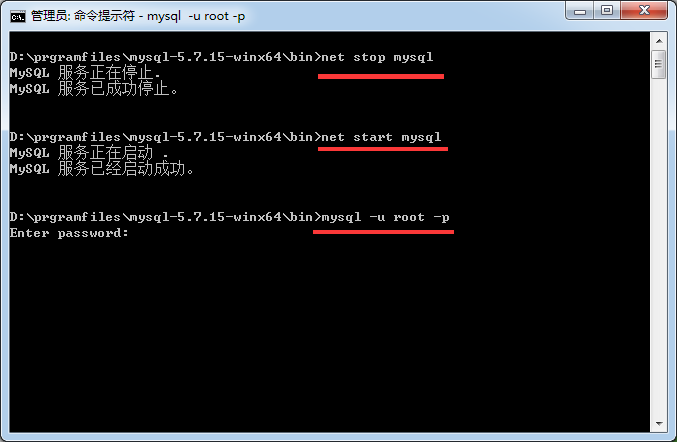
不用輸入password直接enter進入
我這裡已經完成了,後面就不截圖了
_1.進入mysql資料庫:
mysql> use mysql;
Database changed
_2.給mysql設定新的密碼,這裡需要注意5.7的設定方式變了,命令如下
update MySQL.user set authentication_string=password('root') where user='root' 括號裡單引號引起來的的就是你的密碼root,當然也可以設定成你想要的密碼
之前的update mysql.user set password=password('root') where user='root'不再適用
這樣你的密碼就設定成了root。然後去my.ini裡面將skip-grant-tables刪除,重新開啟命令列,鍵入 mysql -u root -p 然後輸入你的密碼root就能進入資料庫了